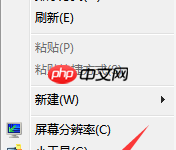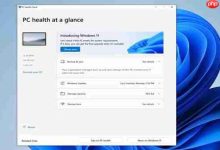iPad分屏拖放可将一个应用的内容直接拖至另一应用,提升多任务效率;2. 需启动分屏模式,长按内容直至浮起,再拖至目标应用并松手;3. 失败原因包括应用或内容不支持、系统过旧、操作不当等;4. 其他多任务技巧有滑出、中心窗口、程序坞、应用切换器和键盘快捷键;5. 未来趋势为更广应用支持、智能拖放、强大多任务及Apple Pencil深度集成。

iPad分屏时拖放内容,简单来说,就是把一个应用里的东西,直接“拿”到另一个应用里。这大大提升了多任务处理效率,比如从Safari里拖一张图片到备忘录里,或者把邮件里的地址拖到地图应用里。
掌握这个技巧,能让你的iPad瞬间变成效率神器。
解决方案:
- 启动分屏模式: 首先,确保你的iPad处于分屏模式。你可以从屏幕底部向上滑动,调出Dock栏,然后长按Dock栏上的应用图标,将其拖动到屏幕边缘,实现分屏。或者,在应用内顶部边缘向下滑动,选择“分屏浏览”或“滑出”模式。
- 选择并拖动内容: 在一个应用中,找到你想要拖动的内容。例如,如果你想从Safari浏览器拖动一张图片,长按图片,直到它“浮起来”。
- 拖放到目标应用: 保持按住图片(或其他内容),将其拖动到另一个分屏应用中。当你在目标应用中看到一个绿色的“+”号,或者内容可以放置的提示时,松开手指。
- 调整放置位置: 有时候,内容拖放后可能需要调整位置。在目标应用中,你可以像平常一样移动或编辑拖放过来的内容。
iPad分屏拖放为什么有时候不灵?
有时候,你可能会发现iPad分屏拖放不起作用。原因可能有很多:
- 应用不支持: 并非所有应用都支持拖放功能。一些老旧的应用,或者开发者没有专门适配的应用,可能无法进行拖放操作。
- 内容类型不支持: 某些类型的内容可能无法拖放。比如,一些受保护的视频或音频文件,可能不允许拖放到其他应用。
- 系统版本过低: 确保你的iPad运行的是较新的iPadOS版本。旧版本的系统可能存在兼容性问题,导致拖放功能失效。
- 操作不正确: 确保你正确地启动了分屏模式,并且按住了要拖动的内容足够长的时间,直到它“浮起来”。
- 目标应用限制: 目标应用可能对拖放的内容类型或大小有限制。比如,一个文本编辑器可能只允许拖放文本,而不允许拖放图片。
如果遇到拖放失败的情况,可以尝试重启iPad,或者检查应用更新,看看问题是否能够解决。另外,也可以尝试更换其他应用进行拖放操作,以确定是否是特定应用的问题。
除了分屏,还有哪些iPad多任务技巧?
除了分屏拖放,iPad还有其他一些多任务处理技巧,可以提升你的工作效率:
- 滑出(Slide Over): 滑出模式允许你在一个全屏应用之上打开另一个应用,以浮动窗口的形式存在。你可以快速切换滑出应用,或者将其隐藏到屏幕边缘。
- 中心窗口: 部分应用支持中心窗口模式,允许你在全屏应用中打开一个浮动窗口,例如邮件的撰写窗口。
- 程序坞(Dock): 程序坞位于屏幕底部,可以快速启动常用的应用。你还可以将程序坞用于分屏或滑出操作。
- 应用切换器: 从屏幕底部向上滑动并停顿,可以打开应用切换器,快速切换最近使用的应用。
- 键盘快捷键: 使用外接键盘时,可以使用键盘快捷键来快速切换应用、打开分屏模式等。例如,可以切换应用,可以切换分屏应用。
掌握这些多任务技巧,可以让你在iPad上更加高效地工作和学习。
iPad分屏拖放的未来趋势是什么?
随着iPadOS的不断发展,分屏拖放功能也在不断完善。未来,我们可以期待以下几个方面的趋势:
- 更广泛的应用支持: 越来越多的应用将会支持拖放功能,让用户可以更加自由地在不同应用之间共享内容。
- 更智能的拖放: 拖放功能可能会变得更加智能,能够根据内容类型和目标应用自动调整格式和布局。例如,将网页链接拖放到备忘录时,自动生成带标题的链接。
- 更强大的多任务处理能力: iPadOS将会提供更强大的多任务处理能力,例如支持多个分屏窗口、更灵活的窗口管理方式等。
- 与Apple Pencil的深度集成: Apple Pencil将会与拖放功能进行更深度的集成,例如可以使用Apple Pencil进行更精确的拖放操作,或者直接在拖放的内容上进行批注。
总而言之,iPad分屏拖放功能将会变得越来越强大和易用,成为iPad用户提升效率的重要工具。

 路由网
路由网